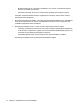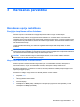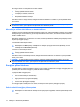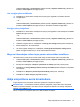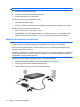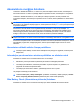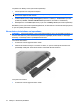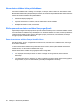Notebook Mini User Guide - Windows 7
No miega režīma var iziet jebkurā no šiem veidiem:
●
Īslaicīgi pabīdiet strāvas slēdzi.
●
Ja displejs ir aizvērts, atveriet to.
●
Nospiediet tastatūras taustiņu.
Kad dators iziet no miega režīma, iedegas barošanas indikators un ekrānā no jauna parādās darbs,
kuru veicāt.
PIEZĪME Ja esat iestatījis paroles prasīšanu, datoram atstājot miega stāvokli, tad, lai jūs atjaunotu
ekrānā savu darbu, jums vispirms būs jāievada sava Windows parole.
Hibernācijas režīma aktivizēšana un deaktivizēšana
Sistēma rūpnīcā ir iestatīta aktivizēt hibernācijas režīmu pēc 1080 neaktivitātes minūtēm (18 stundām),
darbojoties gan ar akumulatora, gan ar ārēja barošanas avota strāvu, vai kad akumulators sasniedz
kritisku uzlādes līmeni.
Barošanas iestatījumus un taimautus var mainīt, izmantojot Windows vadības paneļa iespēju Power
Options (Enerģijas opcijas).
Lai aktivizētu hibernācijas režīmu:
▲
Noklikšķiniet uz Start (Sākt), noklikšķiniet uz bultiņas pie pogas Shut down (Beidzēt), un tad
noklikšķiniet uz Hibernate (Hibernēt).
Lai izietu no hibernācijas režīma:
▲
Īslaicīgi pabīdiet strāvas slēdzi.
Kad dators iziet no hibernācijas režī
ma, iedegas barošanas indikators un ekrānā no jauna parādās
darbs, kuru veicāt.
PIEZĪME Ja esat iestatījis paroles prasīšanu, datoram atstājot hibernācijas režīmu, tad, lai jūs
atjaunotu ekrānā savu darbu, jums vispirms būs jāievada sava Windows parole.
Enerģijas plānu lietošana
Enerģijas plāns ir sistēmas iestatījumu kopums, kas nosaka, kā dators lieto enerģiju. Enerģijas plāni var
palīdzēt jums ekonomēt enerģiju un palielināt datora veiktspēju.
Ir pieejami šādi enerģijas plāni:
●
HP recommended (HP ieteicamais)
●
High performance (Augsta veiktspēja)
●
Power saver (Enerģijas taupītājs)
Šo enerģijas plānu iestatījumus var mainīt, izmantojot Power Options (Enerģijas opcijas).
Pašreiz atlasītā enerģijas plāna apskate
▲
Noklikšķiniet uz akumulatora mērītāja ikonas paziņojumu apgabalā, uzdevumjoslas labajā malā.
– vai –
14 Nodaļa 3 Barošanas pārvaldība